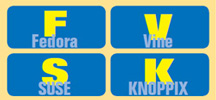 |
| 本記事は,4種類のシステム環境でテストしています。このアイコンは,次のディストリビューションとデスクトップ環境の組み合わせを指します。F:Fedora Core 5+GNOME,V:Vine Linux3.2+GNOME,S:SUSE Linux 10.1+GNOME,K:KNOPPIX5.0.1+KDE。アイコンが青い場合に記事が当てはまります。 |
A: アプリケーションの応答がなくなったら,Windowsでは「タスクマネージャ」を利用して,実行中のアプリケーションの状態を確認したり,強制終了したりできます。Linuxにも実行中のプログラム(プロセス)を管理するツールとして「システム・モニタ」(写真1)
 |
| 写真1●GNOMEデスクトップ環境でプロセスを管理できる「システム・モニタ」 |
または「KDEシステムガード」(写真2)という管理ツールがあります。
 |
| 写真2●KNOPPIXで利用可能な「KDEシステムガード」 |
Fedoraの場合は,「デスクトップ」メニューから「管理」-「システム・モニタ」を選択します。SUSEの場合は「アプリケーション」メニューから「システム」-「モニタ」-「GNOMEシステムモニタ」を選択します。Vineの場合は「アプリケーション」メニューから「システム・ツール」-「システム・モニタ」を選択します。
「プロセス」(またはプロセスの一覧)タブで現在実行中のプログラムが一覧表示されます。もし,アプリケーションを強制終了させたい場合は,一覧から目的のアプリケーションを選択して「プロセスの終了」ボタンをクリックします。
KNOPPIXの場合は,「KDEシステムガード」を利用します。起動はメニューから「システム」-「KDEシステムガード(パフォーマンス モニター)」を選択します。「プロセステーブル」タブを選択すると,実行中のプログラムが一覧されます。強制終了させるアプリケーションを選択して「強制終了」ボタンをクリックします。





















































